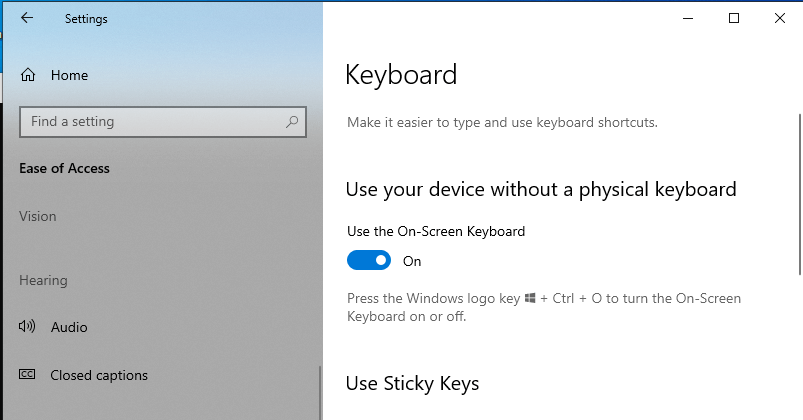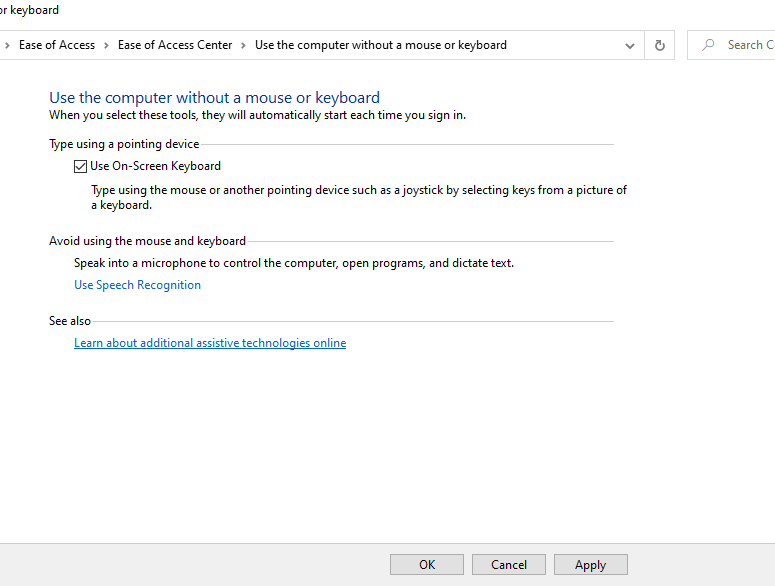1. Link tải xuống trực tiếp
LINK TẢI GG DRIVE: LINK TẢI 1 ![]()
LINK TẢI GG DRIVE: LINK TẢI 2![]()
LINK TẢI GG DRIVE: LINK DỰ PHÒNG ![]()
Trong quá trình sử dụng máy tính khi bàn phím không hoạt động thì bàn phím ảo trở thành trợ thủ đắc lực. Tuy nhiên, không phải ai cũng biết cách sử dụng công cụ hữu ích này. Trong bài viết dưới đây, Vzonesẽ hướng dẫn bạn cách mở bàn phím ảo trên Win 7, Win 10.
Bàn phím ảo là gì?
On Screen Keyboard (OSK) hay còn gọi là bàn phím ảo, là công cụ hữu ích để thay thế đúng bàn phím khi bàn phím không hoạt động (liệt phím) hoặc máy nghi bị nhiễm virus … Bàn phím ảo xuất hiện trên màn hình máy tính để bạn sử dụng thay cho bàn phím thực.
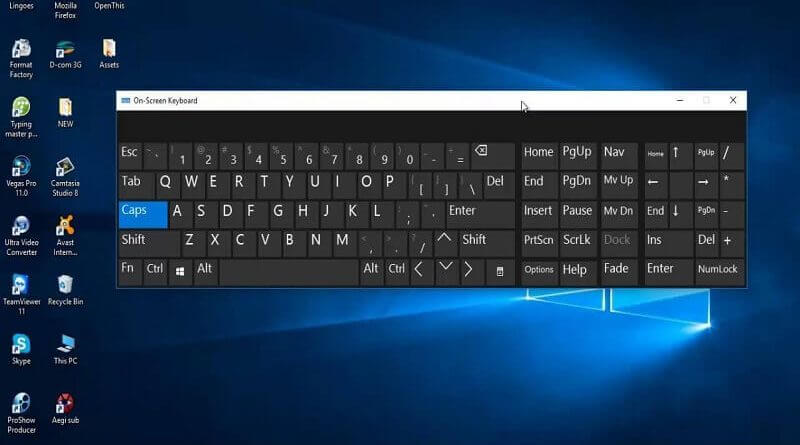
Cách mở bàn phím ảo trên máy tính khi bàn phím bị hỏng
Làm theo các bước sau để kích hoạt bàn phím ảo khi bàn phím của bạn bị hỏng:
Bước 1: Sao chép “osk” (chữ viết tắt của bàn phím ảo), rồi dán vào hộp tìm kiếm của Windows (trong menu Bắt đầu).
Bước 2: Bấm đúp vào kết quả xuất hiện để mở bàn phím ảo.
>> Xem thêm: Cách chụp màn hình máy tính? Hướng dẫn cách chụp ảnh màn hình máy tính để bàn, laptop
Cách mở bàn phím ảo trong Windows 10
Phương pháp 1: Mở OSK trên Windows 10 bằng phím tắt
Nhấn tổ hợp phím Win + Ctrl + O để kích hoạt hoặc hủy kích hoạt bàn phím ảo.
>> Xem thêm: Các phím tắt trên máy tính mà bạn nên biết
Phương pháp 2: Mở bàn phím ảo thông qua lệnh Run
Làm theo các bước sau để bật bàn phím ảo của máy tính xách tay thông qua cửa sổ lệnh Run:
- Bước 1: Nhấn tổ hợp phím Windows + R để mở cửa sổ lệnh Run.
- Bước 2: Nhập “osk” (không viết hoa) và nhấn Enter hoặc nhấp vào OK. Khi đó bàn phím ảo trên máy tính sẽ xuất hiện.
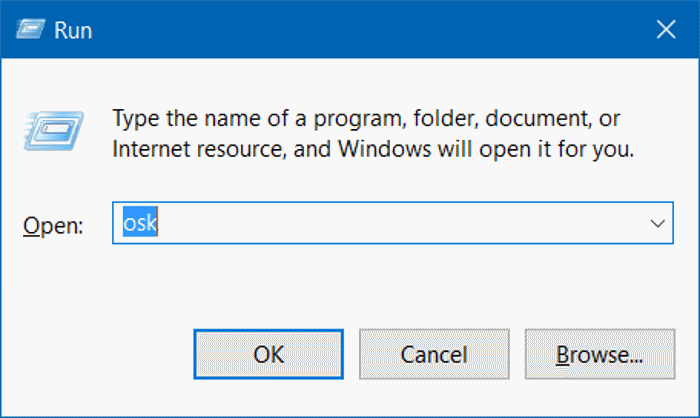
Phương pháp 3: Mở bàn phím ảo trong menu bắt đầu
Đi tới hộp tìm kiếm trên menu Bắt đầu của Windows hoặc hộp có kính lúp trên thanh tác vụ, nhập từ khóa “bàn phím trên màn hình” và nhấn Enter. Tại thời điểm này, bàn phím ảo OSK sẽ mở ra.
Nếu bàn phím của bạn bị vô hiệu hóa các phím văn bản và không thể nhập, hãy xem cách đầu tiên hoặc yêu cầu ai đó gửi cho bạn từ “osk” qua messenger, sao chép và sau đó dán bằng chuột vào hộp tìm kiếm.
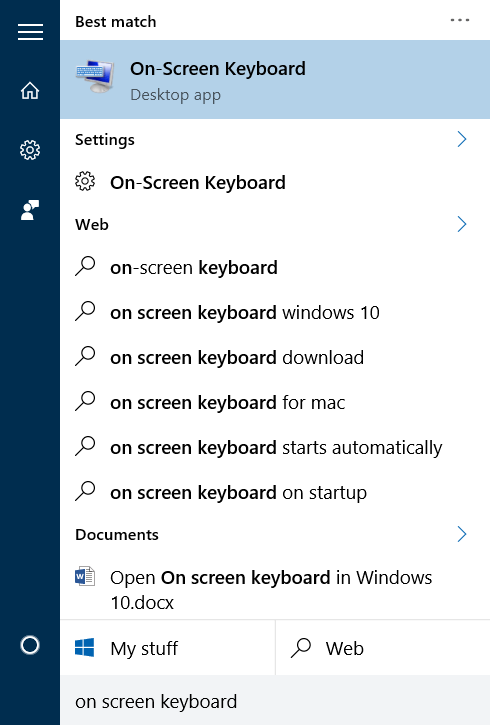
>> Xem thêm: Cách sửa chữa Windows 10 Thanh tác vụ bị đóng băng
Phương pháp 4: Mở bàn phím ảo thông qua Command Prompt hoặc PowerShell
Để mở OSK qua PowerShell hoặc Command Prompt:
- Bước 1: Mở cửa sổ nhắc lệnh hoặc cửa sổ PowerShell.
- Bước 2: Nhập “osk” trên màn hình xuất hiện, sau đó nhấn Enter.
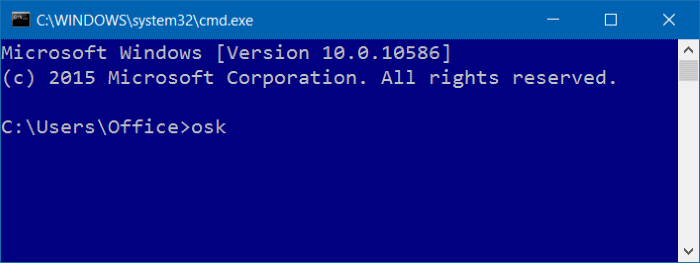
Phương pháp 5: Bật bàn phím ảo trong cài đặt PC (sử dụng Trung tâm Dễ truy cập)
Điều này rất hữu ích khi bàn phím bị tê liệt hoàn toàn. Tiếp tục như sau:
- Bước 1: Mở ứng dụng Cài đặt bằng cách nhấn phím Windows, sau đó nhấp vào biểu tượng Cài đặt ở góc trái của menu Bắt đầu.
- Bước 2: Tìm và nhấp vào Easy Access trong cửa sổ Cài đặt xuất hiện.
- Bước 3: Nhấp vào Bàn phím trong ngăn bên trái của Truy cập dễ dàng, sau đó thay đổi trạng thái cài đặt thành BẬT trong phần Sử dụng thiết bị của bạn mà không có bàn phím vật lý.
>> Xem thêm: Cách nhanh nhất và dễ nhất để tắt cập nhật Windows 10
Phương pháp 6: Mở bàn phím ảo thông qua Control Panel
- Bước 1: Mở Control Panel trong hộp tìm kiếm trên thanh tác vụ.
- Bước 2: Định vị và nhấp vào Easy Access trong cửa sổ bảng điều khiển.
- Bước 3: Sau đó chọn Trung tâm dễ truy cập.
- Bước 4: Nhấp vào Bắt đầu bàn phím ảo để bật bàn phím ảo trên máy tính xách tay.
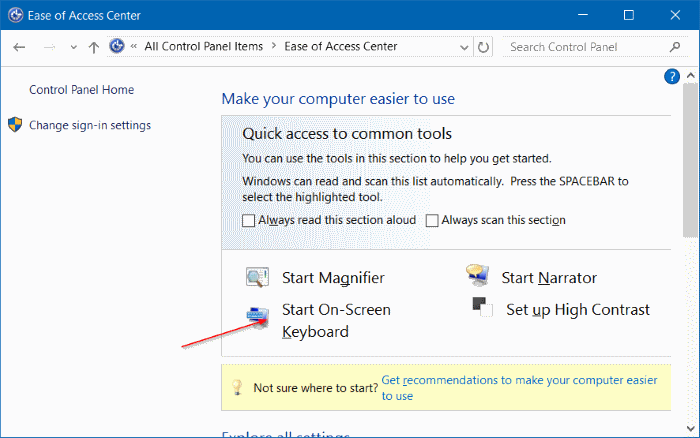
Phương pháp 7: Mở bàn phím cảm ứng ảo trên Windows 10
Ngoài bàn phím ảo tiêu chuẩn được tích hợp trên mọi Windows, Windows 10 còn có dạng bàn phím ảo chuyên dụng cho màn hình cảm ứng. Đó là Bàn phím cảm ứng ảo.
Để mở Bàn phím cảm ứng ảo:
- Bước 1: Nhấp chuột phải vào thanh tác vụ.
- Bước 2: Chọn Hiển thị Nút Bàn phím Cảm ứng.
>> Xem thêm: Hướng dẫn cách tải và cài đặt CH Play (Google Play) trên máy tính
Cách mở Bàn phím ảo Windows 7, Windows XP
Phương pháp 1: Bạn vào Bắt đầu -> Chọn Chương trình -> Vào Phụ kiện -> Mở Trợ năng -> Bấm vào bàn phím ảo.
Phương pháp 2:
- Sử dụng lệnh Run bằng cách nhấn tổ hợp phím Windows + R hoặc vào Start -> chọn Run.
- Nhập “osk” vào hộp Run, sau đó nhấn Enter hoặc OK. Lúc này, bàn phím Win 7 ảo đã hiển thị.
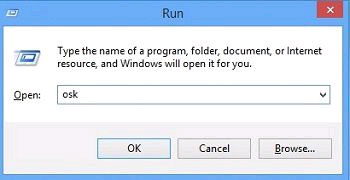
>> Xem thêm: Hướng dẫn cách cập nhật chính thức Windows 11
Cài đặt cấu hình bàn phím ảo
Khi bàn phím ảo trên màn hình xuất hiện, bạn có thể điều chỉnh một số cài đặt bằng cách nhấp vào phím Tùy chọn trên OSK (ở góc dưới bên phải). Một số cách phổ biến để sử dụng bàn phím ảo là:
- Sử dụng chế độ Nhấp vào các phím (hoặc nhấn Alt + C) để truy cập bàn phím ảo bằng chuột (hoặc thiết bị trỏ khác) bằng cách nhấp vào ô bạn muốn sử dụng.
- Sử dụng Di chuột qua các phím (hoặc nhấn Alt + H) để truy cập bàn phím bằng cách di chuyển chuột qua ô cần chọn. Thanh trượt Hover Duration giúp bạn chọn khoảng thời gian di chuyển chuột.
Bàn phím ảo Windows 10 được tích hợp công cụ gợi ý văn bản được thiết kế để tăng tốc độ viết và viết chính tả. Để bật đề xuất văn bản theo hướng dẫn sau: Nhấn Alt + T hoặc chọn Sử dụng đề xuất văn bản trong Cài đặt. Tại đây bạn có thể tùy chỉnh một số chế độ theo ý muốn.
Tự động kích hoạt bàn phím ảo khi Windows khởi động:
- Đi tới Trung tâm dễ truy cập theo hướng dẫn ở trên, trong phần Khám phá tất cả cài đặt, nhấp vào Sử dụng máy tính của bạn mà không cần chuột hoặc bàn phím.
- Định vị và bấm Sử dụng Bàn phím Trên Màn hình, sau đó bấm OK.
>> Xem thêm: 3 Cách hẹn giờ tắt máy tính trên Win 10, Win 7
Như vậy, bài viết đã hướng dẫn các bạn một số cách mở bàn phím ảo trong Win 10, Win 7 trên máy tính, laptop. Chúc may mắn! Nếu có nhu cầu trang bị các phụ kiện máy tính như bàn phím, chuột, ổ cứng, USB …, bạn có thể truy cập website META.vn hoặc liên hệ trực tiếp tại:
Tại Hà Nội:
56 Duy Tân, Dịch Vọng Hậu, Cầu Giấy
Trong thành phố. Thành phố Hồ Chí Minh:
716-718 Điện Biên Phủ, Khu phố 10, Quận 10
303 Hùng Vương, Q.9, Q.5
>> Tham khảo: